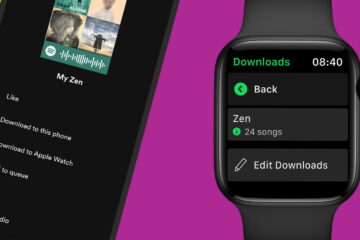IT Info
テレグラムプロファイル画像を追加、変更、および削除する方法
頻繁に更新したいものが1つある場合、それはテレグラムプロファイル画像です。彼らがあなたに手紙を書く前に、それはあなたについて他の人が最初にすることです。ですから、自分の個性を反映したプロフィール写真が必要なのは当然のことです。 しかし、やがて、写真に飽きたり、自分のものではなくなったと感じたりします。その場合は、それを変更する時が来ました。しかし、前のプロフィール写真を置き換えたことを後悔した場合はどうなりますか?心配しないでください。Telegramには、WhatsAppで行うのと同じプロフィール写真をアップロードする必要がないシステムがあります。 テレグラムにプロフィール写真を追加する方法 Telegramにプロフィール写真を追加するのが初めての場合は、一度アプリを開き、3つのメニュー行をタップして、プロフィール写真アイコンをタップします。入ったら、右上のドットをタップするか、右下のカメラアイコンをタップして新しいプロフィール写真を追加できます。 写真の閲覧と選択が完了したら、編集を行います。 画像のサイズを調整できることを忘れないでください。これは、プロフィール写真として画像の一部のみが必要な場合に最適です。最初のアイコンは、横に矢印が付いたひし形のように見え、画像を回転させます。 2番目のアイコンは画像を反転します。最後のオプションでは、露出を変更し、肌を強化し、柔らかくすることができます。ステッカーアイコンを使用するとそれが可能になりますが、ステッカーを追加します。 Telegramが提案するステッカーから選択するか、検索オプションを使用して特定のステッカーを探すことができます。ステッカーの周りに点線が表示されない場合は、ステッカーを2回タップして、[削除して複製]オプションを表示します。この最後のオプションは、同じステッカーを複数回使用したいときに時間を節約できるので便利です。 ステッカーを大きくしたい場合は、ステッカーの周りの青い点をタップして、横にドラッグします。最後の上部はテキストオプションです。テキストの追加が完了したら、画面をタップして画像に配置します。テキストのスタイルを変更するには、Tをタップして、3つのテキストスタイルから選択します。アウトライン、レギュラー、フレームから選択できます。 スタイルを選択したら、色を選択します。スライダーを使用すると、テキストがその色でどのように表示されるかをリアルタイムで確認できます。すべてがカバーされたと思ったら、[完了]ボタンをタップします。 新しいプロフィール写真に即座に切り替える方法–電報 現在のプロフィール写真に飽きたら、画像をタップするだけです。正しいものが表示されるまでタップし続けます。それでおしまい; Telegramに追加したプロフィール写真を1回タップするだけで閲覧できます。気に入ったものが見つかったら、タップをやめるだけです。 電報のプロフィール写真を削除する方法 最初からやり直したいときが来たので、Telegramに追加したプロフィール写真をすべて消去することにしました。メニュー行をタップした後、現在のプロフィール写真をタップしてから、ドットをタップします。削除オプションは最後のオプションになります。 画像を手放す準備ができているかどうかわからない場合は、いつでも[ギャラリーに保存]オプションをタップできます。念のため、気が変わっても、絵が完全に消えたわけではありません。そこにいる限り、名前を編集して画像をメインの画像として設定することもできます。 結論 Telegramを使用すると、プロフィール写真でさまざまなことができます。それらを簡単に切り替えることができるだけでなく、テキストやライブステッカーを追加することもできます。 Telegramのプロフィール写真を変更、削除、または編集する必要がある場合は、何をする必要があるかがわかります。現在のプロフィール写真にどの程度満足していますか?以下のコメントで知らせてください。ソーシャルメディアで他の人と記事を共有することを忘れないでください。